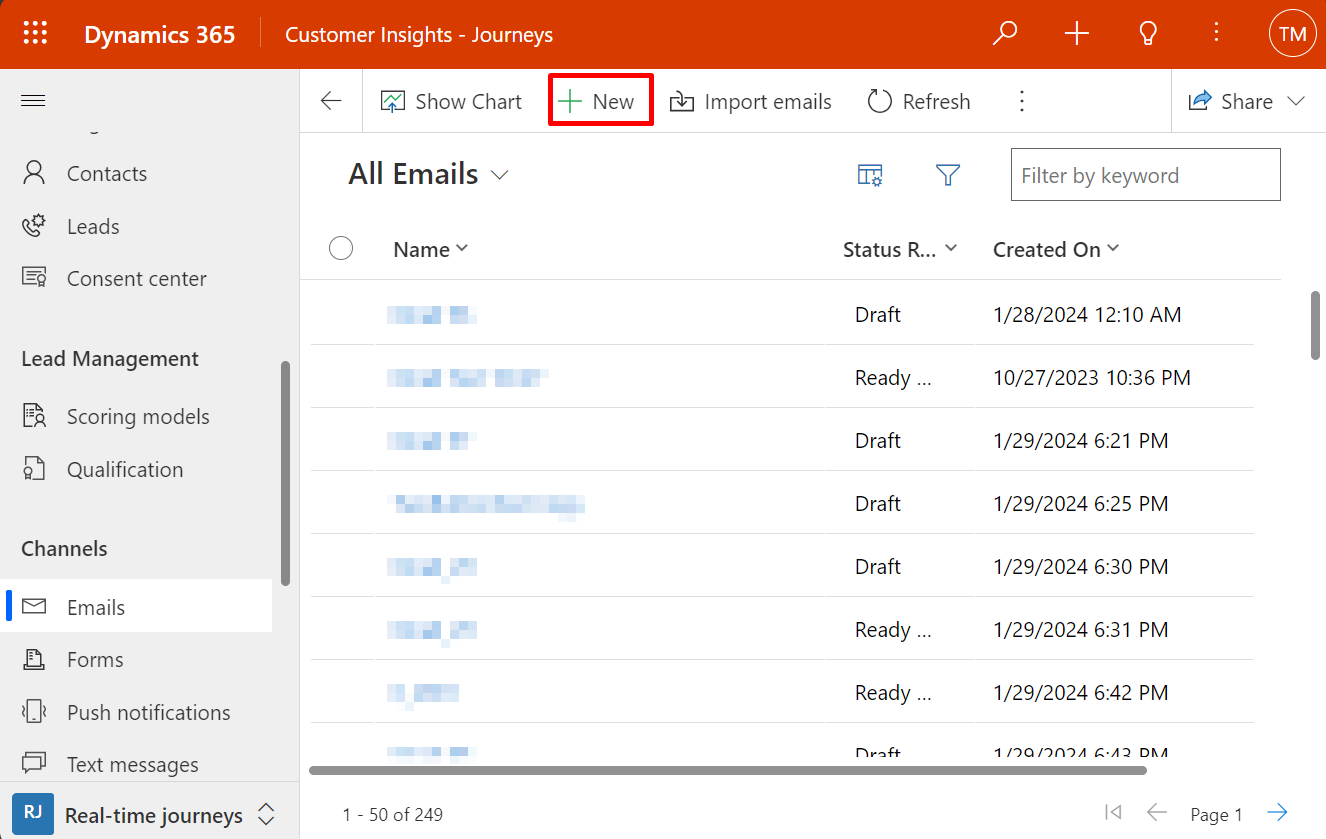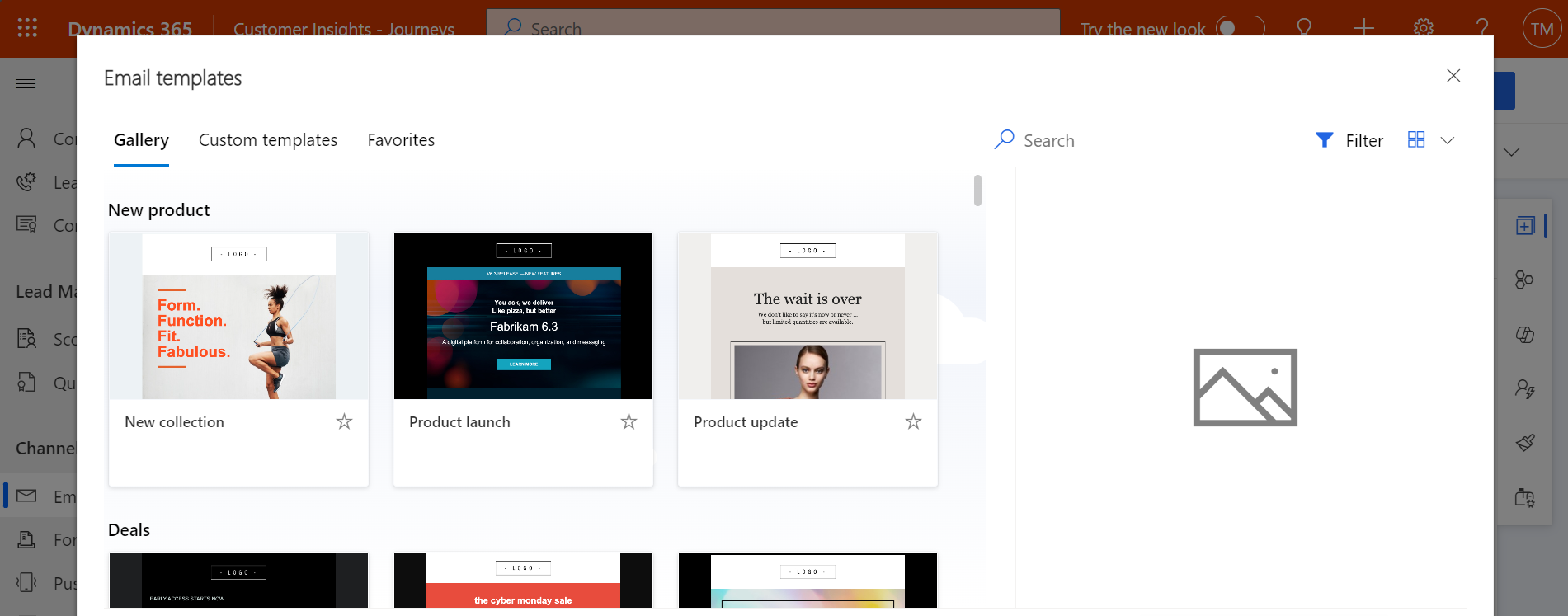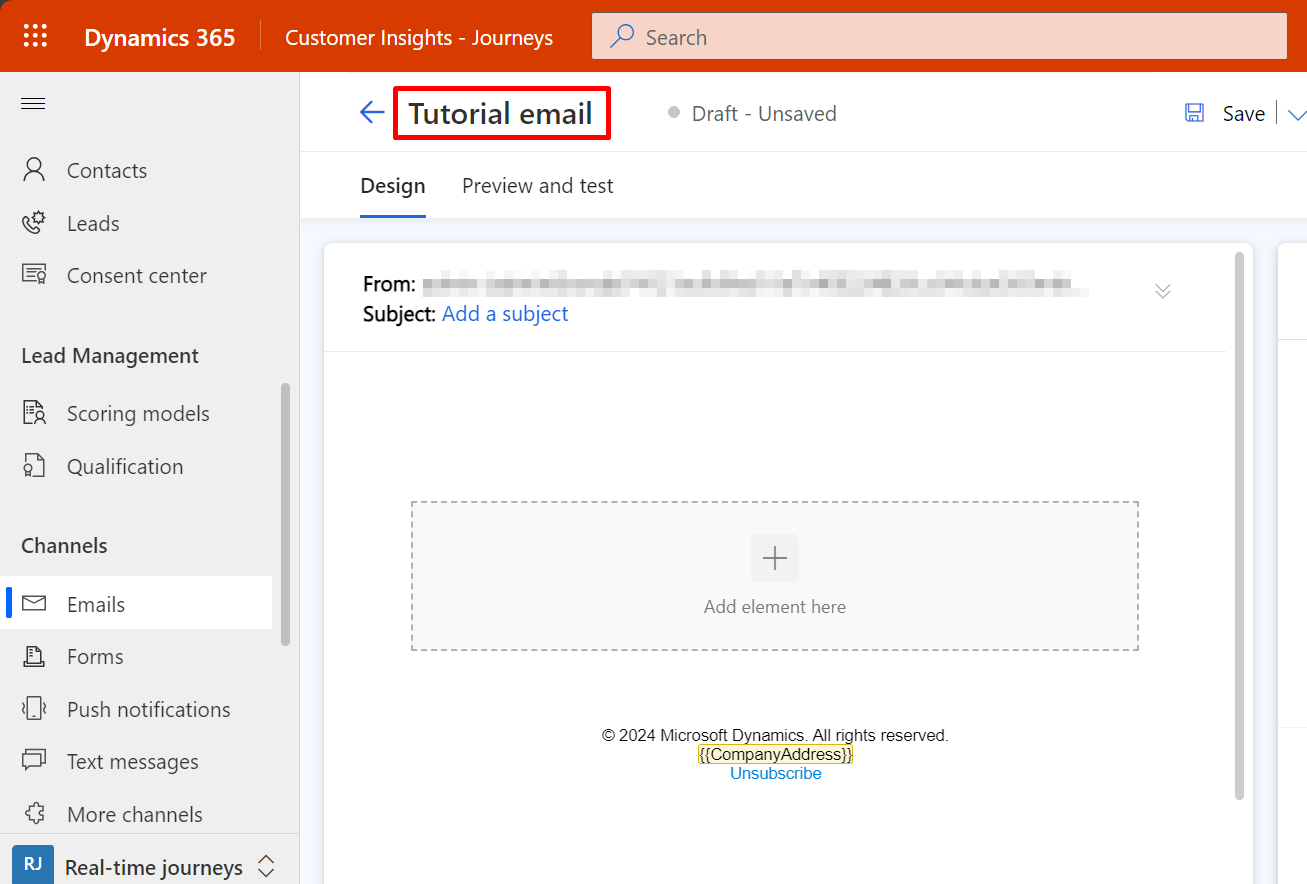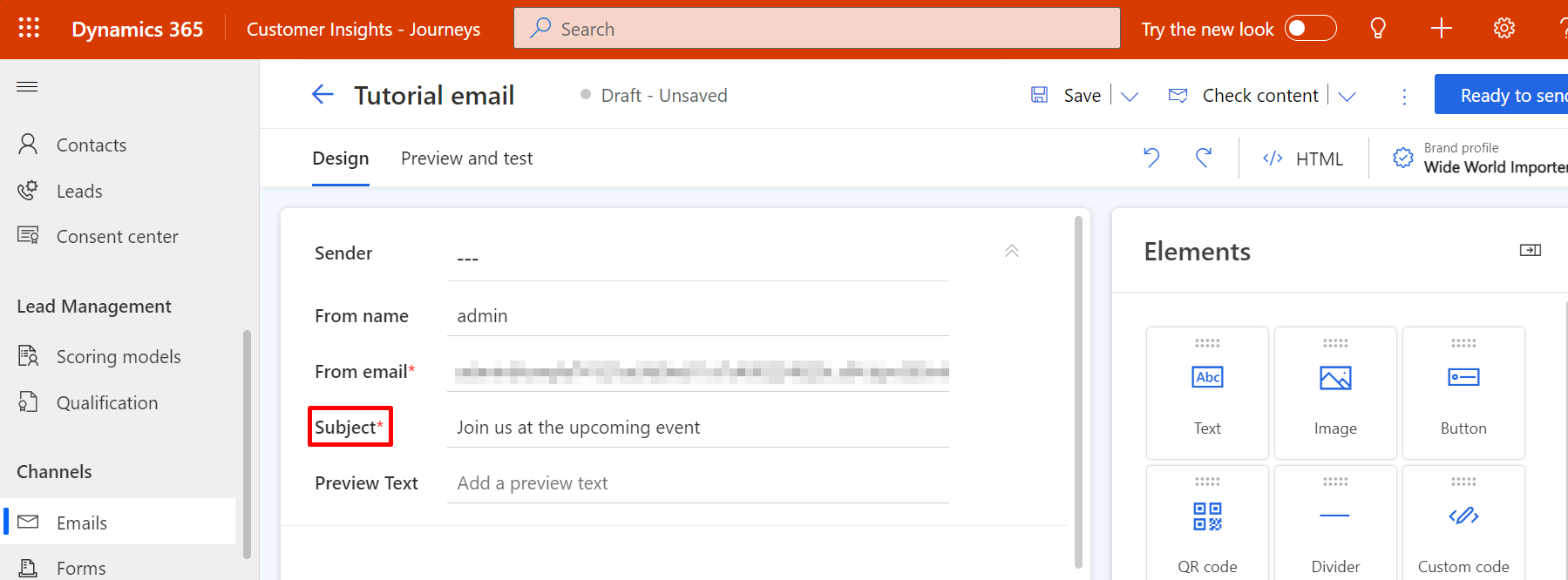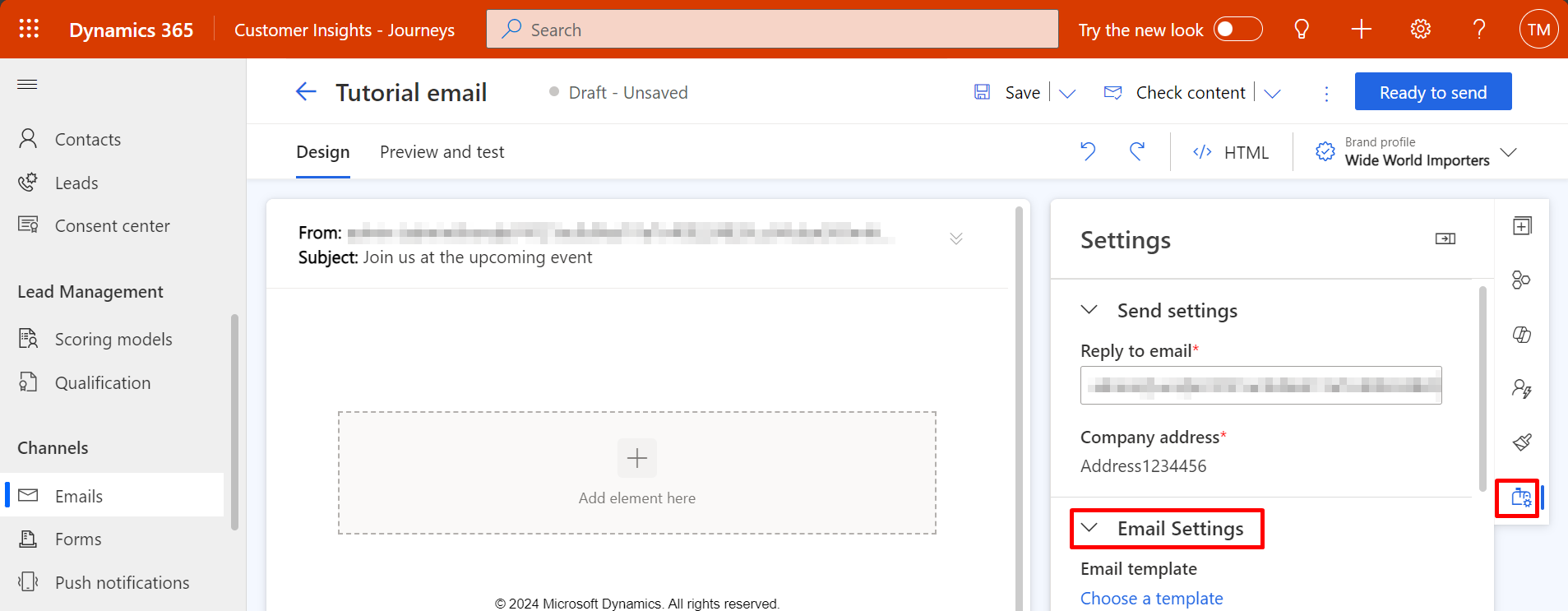Створення та дизайн маркетингова електронна розсилка повідомлення
Прочитайте цю статтю, щоб дізнатися, як створити електронне повідомлення та оформити його вміст. Дивіться також огляд email-маркетингу, щоб отримати короткий опис повного процесу створення, доставки та аналізу повідомлень для email-маркетингу.
Покрокову інструкцію про те, як створити та надіслати перше повідомлення маркетингова електронна розсилка, дивіться також Створення маркетингова електронна розсилка та запуск
Важливо
Станом на квітень 2023 року з правої панелі на полотно переміщено такі поля: «Від імені», «Від адреси», «Тема» та «Попередній заголовок». Ця зміна спрощує доступ до цих полів і їх редагування.
Якщо ви налаштували ці поля у формі «Властивості листа», вам слід скопіювати налаштування в нову форму «Заголовок листа» (Customer Insights - Journeys ідентифікатор форми 08732368-3f74-426e-9f96-595fbd6867e9:, ідентифікатор e21ed42d-aa03-40b5-8dd8-57207fea78ba вихідної форми:). Настроювання можуть включати обробники, які контролюють видимість цих полів або реагують на зміни в цих полях.
Настроювання, внесені до основної форми, або настроювання, що додають нові поля до форми «Властивість електронної пошти», не потребують жодних дій.
Створення нового повідомлення маркетингової електронної розсилки
Щоб створити нове маркетингове повідомлення електронною поштою, перейдіть до Customer Insights - Journeys>розділу «Електронні листи каналів>» і виберіть « Створити » на панелі команд.
Встановлення основного макета через вибір відповідного шаблону
Під час створення нового повідомлення перш за все потрібно вибрати шаблон. Dynamics 365 Customer Insights - Journeys Включає в себе безліч шаблонів, кожен з яких включає в себе як структурні, так і стильові елементи. Ви можете вибрати Пропустити , щоб почати з пустого шаблону, що дозволить вам почати з нуля з порожнього повідомлення. Після того, як ви виберете шаблон або натиснете «Пропустити», ви перейдете до конструктора листів, де зможете завершити створення контенту.
Якщо повідомлення створено на основі шаблону, до нього копіюється вміст шаблону. Повідомлення та шаблон не зв’язані, тому під час редагування повідомлення шаблон не зміниться. Крім того, будь-які майбутні зміни, внесені до шаблону, не вплинуть на наявні повідомлення, створені за його допомогою.
Ви також можете створювати власні шаблони. Настроювані шаблони можуть допомогти вам та іншим користувачам у вашій організації швидше створювати нові повідомлення в майбутньому. Створіть свої шаблони так, щоб вони відображали фірмовий стиль вашої організації та відповідали типам її найпопулярніших кампаній. Ви можете зберегти будь-яке наявне повідомлення як шаблон, вибравши на панелі команд пункт Зберегти як шаблон . Ви також можете працювати безпосередньо в області шаблонів (Customer Insights - Journeys>Шаблони> ресурсів), щоб переглядати або редагувати наявні шаблони та створювати нові. Під час настроювання шаблону можна додати різні типи метаданих (мету, стиль, тип ринку й ціль оптимізації), які спрощують ідентифікацію кожного шаблону та його пошук за допомогою фільтрів.
Додаткові відомості: Робота з шаблонами електронних листів, сторінок і форм
Зробіть основні та необхідні настройки.
Після вибору шаблона відкриється нове повідомлення електронної пошти, в якому буде початковий вміст з вибраного вами шаблона. Ми радимо почати із встановлення декількох основних і необхідних настройок для повідомлення. За бажанням ви можете також змінити ці параметри пізніше.
Введіть назву повідомлення
Кожне повідомлення електронної пошти повинно мати назву, яка визначає повідомлення, коли ви дивитесь на подання списку або під час вибору повідомлень для включення до шляху клієнта. Щоб ввести назву, виберіть поле Ім’я електронної пошти ліворуч від заголовка та введіть назву нового повідомлення.
Введіть тему повідомлення
Введіть тему повідомлення, вибравши «Додати тему » в розділі «Заголовок листа» у верхній частині сторінки та заповнивши поле «Тема » на панелі «Заголовок листа». Це дуже важлива настройка, оскільки саме це — одна з перших речей, яку побачать одержувачі, коли отримають ваше повідомлення електронної пошти. Саме нею вони будуть керуватися, вирішуючи, чи слід читати повідомлення.
Також можна додати передзаголовок, який відображатиметься поруч із рядком теми або під ним в папці «Вхідні» одержувача. Передзаголовок дає змогу створити настроюваний текст, який відображатиметься в поштових скриньках одержувачів ще до того, як вони відкриють відповідне повідомлення електронної пошти. Предзаголовок — це ваш шанс створити рядок, який приверне увагу одержувача, як тільки він побачить ваше повідомлення.
Інші важливі настройки
Інші важливі налаштування також доступні на панелі заголовків електронних листів, але вони вже мають відображати значення за замовчуванням, які мають працювати належним чином у більшості ситуацій.
- Перейдіть до Налаштувань на правій панелі та виберіть його.
- Вибравши налаштування, ви зможете побачити заголовок листа.
Щоб отримати доступ до всіх налаштувань заголовка листа, виберіть розділ, навівши на нього курсор. Налаштування заголовка електронного листа включають наступне:
- Надішліть налаштування
- Адреса: тут має міститися вираз для пошуку кожної адреси, на яку буде надіслано повідомлення. Це майже завжди має бути динамічний вираз, наданий за замовчуванням, тобто
{{contact.emailaddress1}}тобто. - Від адреси: це електронна адреса особи, яка надсилає повідомлення. Це адреса електронної пошти за замовчуванням, встановлена для вашої організації в налаштуваннях адміністратора. Домен, що відображається тут, повинен бути автентифікований як такий, що належить вашій організації; це дуже сильно впливає на коефіцієнт доставки.
- Від імені: це ім’я, яке одержувачі бачитимуть як відправника, коли отримають повідомлення. Це ім’я за замовчуванням, встановлене для вашої організації в налаштуваннях адміністратора. Одержувачі більш ймовірно відкриють ваше повідомлення, якщо побачать тут знайоме їм ім’я.
- Адреса для відповіді: адреса електронної пошти, на яку надсилаються відповіді на повідомлення, якщо потрібно, щоб повідомлення надходили на іншу адресу електронної пошти, відмінну від адреси від.
- Адреса: тут має міститися вираз для пошуку кожної адреси, на яку буде надіслано повідомлення. Це майже завжди має бути динамічний вираз, наданий за замовчуванням, тобто
- Налаштування електронної пошти
- Шаблон листа: шаблон, який ви вибрали під час створення листа. Можна змінити шаблон, вибравши ім'я шаблону.
Важливо
Якщо змінити шаблон, поточний вміст електронної пошти не буде збережено (окрім заголовка повідомлення електронної пошти).
- Тип електронної пошти: Електронна пошта може бути як комерційною (типом за замовчуванням), так і транзакційною.
- тип вмісту: Це може бути звичайна електронна пошта (за замовчуванням тип вмісту), або запит на підтвердження для сценаріїв подвійної згоди.
- Мова: мова, якою написано ваш електронний лист.
- Шаблон листа: шаблон, який ви вибрали під час створення листа. Можна змінити шаблон, вибравши ім'я шаблону.
- Звичайний текст
- Автоматично генерувати звичайний текст: за замовчуванням для цього параметра встановлено значення Так . Однак ви можете встановити значення «Ні» та надати власну текстову версію листа.
- Попередній перегляд звичайного тексту: це поле показує попередній перегляд звичайної текстової версії вашого листа.
Докладнішу інформацію про використання цих настройок наведено в статті Установлення відправника, одержувача, мови та юридичного позначення повідомлення. Ми рекомендуємо не змінювати ці настройки, доки не прочитаєте зазначений розділ.
Створення вмісту
Конструктор контенту листа схожий на інших дизайнерів Dynamics 365 Customer Insights - Journeys цифрового контенту. Нижче пояснюється, як у ньому працювати.
- Використовуйте графічний інструмент вкладки «Конструктор», щоб створювати вміст, використовуючи операції перетягування та клацання. Додавайте нові елементи до свого дизайну, перетягуючи елементи дизайну з вкладки Designer>Toolbox на полотно. Виберіть елемент дизайну, який уже є у вашому дизайні, а потім відкрийте вкладку Властивості>конструктора , щоб настроїти його та стилізувати. Щоб стилізувати загальне повідомлення за допомогою основних шрифтів, кольорів і фону, виділіть полотно та відкрийте вкладку «Загальні стилі».
- Зазвичай над вибраним на полотні елементом дизайну відображається панель інструментів форматування. Пропоновані елементи керування на панелі інструментів залежать від вибраного типу елемента. Більшість панелей інструментів містять кнопки для переміщення, копіювання або видалення вибраного елемента дизайну, а також спеціальні кнопки, які залежать від його типу. Панель інструментів також містить стрілку, яка дозволяє швидко перейти до батьківського елемента, який містить вибраний елемент.
- Після вибору текстового елемента ви отримуєте повну панель інструментів форматування, за допомогою якої можна застосувати основні команди форматування тексту аналогічно тому, як це робиться в Microsoft Word. Він також містить кнопку «Персоналізація
 », за допомогою якої можна додати динамічний вміст, наприклад поле злиття, у якому відображається ім’я одержувача. Додаткові відомості: Використання допоміжного редагування для розміщення значень динамічних полів
», за допомогою якої можна додати динамічний вміст, наприклад поле злиття, у якому відображається ім’я одержувача. Додаткові відомості: Використання допоміжного редагування для розміщення значень динамічних полів - Щоб змінити розмір зображення, розділювача або кнопки, виберіть цей елемент. Ви побачите маленькі кола на кутах і боках елементу. Виберіть коло і перетягніть, щоб змінити розмір.
- Використовуйте кнопку HTML
 для безпосереднього редагування необробленого коду. Таким чином ви можете вставити елемент у наявний HTML-макет або відредагувати код точніше, ніж це можливо в графічному редакторі (наприклад, застосувати настроювані атрибути або логіку).
для безпосереднього редагування необробленого коду. Таким чином ви можете вставити елемент у наявний HTML-макет або відредагувати код точніше, ніж це можливо в графічному редакторі (наприклад, застосувати настроювані атрибути або логіку).
Порада
Корпорація Майкрософт не підтримує користувацький HTML-код в електронних листах.
Додаткові відомості: Створюйте свій цифровий контент
Важливо
Розробляючи вміст електронних листів, ви завжди повинні робити повідомлення якомога коротшими. Коли мова заходить про текст і зміст коду (крім посилань на зображення), ми рекомендуємо створювати файли розміром до 100 КБ з таких причин:
- Повідомлення розміром більше 100 КБ часто позначаються спам-фільтрами як спам
- Служба Gmail обрізає вміст повідомлення після перших 102 КБ вихідного тексту та коду.
- Електронні листи, розмір яких перевищує 128 КБ, не можуть бути доставлені шлях клієнта (шлях не пройде перевірку помилок, якщо він містить повідомлення більшого розміру)
- Великі листи потребують більше часу для завантаження, тому можуть дратувати одержувачів.
Нотатка
Microsoft Outlook підтримує локальні налаштування та плагіни, які можуть впливати на спосіб відображення повідомлень. У деяких випадках одержувачі, які використовують настроювані інсталяції Outlook, можуть бачити дивні макети або повторювані елементи сторінки під час перегляду сторінок, створених у. Dynamics 365 Customer Insights - Journeys Такі ефекти неможливо змоделювати за допомогою конструктора. За потреби можна скористатися тестовими надсиланнями , щоб побачити, як ваші дизайни виглядатимуть у певних конфігураціях Outlook.
Додавання до повідомлення стандартних, необхідних і спеціалізованих посилань
Маркетингові повідомлення доставляються у форматі HTML і тому підтримують гіперпосилання. Деякі типи посилань надають доступ до спеціальних функцій, які розміщуються Dynamics 365 Customer Insights - Journeys, тоді як інші можуть бути просто стандартними посиланнями на вміст у будь-якому місці в Інтернеті. Ви можете перевіряти й активувати рекламні повідомлення лише з посиланням на центр підписок, однак інші посилання необов’язкові, тому використовуються за потреби.
У наведеному нижче списку перераховані доступні типи посилань. Ви будете використовувати функцію допоміжного редагування , щоб додавати посилання як текст у текстовий елемент, тоді як інші типи посилань додаються за допомогою кнопки або зображення.
Текстові посилання, а також посилання-кнопки та посилання-зображення можуть вести на перелічені елементи.
URL-адреса: ви можете додати стандартні посилання до будь-якого текстового вмісту, виділивши текст посилання та вибравши Посилання на панелі інструментів тексту. Ви також можете додавати URL-адреси посилань до елементів дизайну багатьох інших типів, зокрема зображень і кнопок. Коли ваше повідомлення буде опубліковано Dynamics 365 Customer Insights - Journeys , кожне посилання буде замінено унікальною URL-адресою переспрямування, яка націлена на ваш Dynamics 365 Customer Insights - Journeys сервер і ідентифікує одержувача повідомлення, ідентифікатор повідомлення та цільову сторінку, яку ви вказали для посилання. Коли контакт натискає посилання, Dynamics 365 Customer Insights - Journeys реєструється клік, а потім перенаправляє контакт безпосередньо на вказану URL-адресу.
Подія, реєстрація в Teams, маркетингова сторінка або опитування: ці посилання ведуть на веб-сайт події, реєстрацію Teams, маркетингова сторінка або опитування. Ви можете додавати їх як текстові посилання в текстовому елементі або як барвисті активні кнопки чи зображення. Щоб створити кнопку, перетягніть елемент події, опитування або цільової сторінки в макет повідомлення електронної пошти та налаштуйте елемент для посилання. Щоб створити текстове посилання, виділіть текст у текстовому елементі, а потім скористайтеся функцією персоналізації .
Інші типи посилань:
Центр підписок (обов’язково): усі маркетингові комерційні повідомлення електронної пошти мають містити посилання на центр підписок. Центр підписок містить списки розсилки вашої організації, зокрема параметр відмови від усіх маркетингових електронних розсилок. Крім того, тут користувачі можуть оновити свої контактні дані. Dynamics 365 Customer Insights - Journeys Включає стандартний центр підписок, який можна редагувати, щоб він містив списки підписок і відображав вашу графічну ідентичність (ви також можете створити додаткові сторінки для підтримки кількох варіантів підписки, мов або брендів).
Нотатка
Посилання на ваш центр підписок автоматично додається в нижньому колонтитулі для всіх шаблонів електронної пошти з підтримкою макета.
Ви можете додати посилання на центр підписок на свою сторінку або електронний лист вручну, виділивши текст посилання та вибравши пункт Посилання на панелі інструментів для тексту, а потім за допомогою функції персоналізації виберіть URL-адресу центру підписок у налаштуваннях вмісту.
Переслати другу: цей тип посилання відкриває форму, за допомогою якої контакти можуть переслати маркетингова електронна розсилка своїм друзям або колегам, ввівши адреси електронної пошти одержувачів. Радимо включити цей тип послуг для своїх контактів, оскільки повідомлення, переслані за допомогою форми пересилання, правильно враховуються в результатах пошуку електронної пошти та аналітиці (повідомлення, переслані за допомогою функції пересилання локального поштового клієнта контакту, не будуть зареєстровані Dynamics 365 Customer Insights - Journeys, а всі повідомлення, що відкриваються, і кліки, здійснені одержувачами, яким було надіслано повідомлення, будуть зараховані початковому одержувачу). Ідентифікатор сторінки пересилання друзям можна включити в кожен набір настройок вмісту, але жоден із них не пропонується в готовому вигляді, тому для використання цієї функції необхідно створити сторінку пересилання й додати її до своїх настройок вмісту. Щоб додати посилання для пересилання другу на свою сторінку, виділіть текст посилання та виберіть пункт Посилання на панелі інструментів для тексту, а потім за допомогою функції персоналізації виберіть URL-адресу центру підписок у налаштуваннях вмісту.
Переглянути як веб-сторінку: це посилання відкриває маркетингова електронна розсилка повідомлення у веб-браузері. Це знадобиться одержувачам, якщо повідомлення неправильно відображається в стандартному поштовому клієнті. Щоб додати це посилання на свою сторінку, виділіть текст посилання, виберіть пункт Посилання на панелі інструментів тексту, а потім за допомогою функції персоналізації виберіть URL-адресу подання як веб-сторінки в об’єкті повідомлення.
Щоб дізнатися більше про допоміжне редагування, параметри вмісту та об’єкт повідомлення, перегляньте статтю Додавання динамічного вмісту до повідомлень електронної пошти.
Додавання динамічного вмісту
Динамічний вміст зіставляється безпосередньо перед надсиланням повідомлення певній особі. Зазвичай динамічний вміст об’єднує відомості із запису контактної особи одержувача (наприклад, імені та прізвища), розміщує спеціальні посилання, а також відомості й посилання з настройок вмісту. Якщо вам зручно працювати з кодом, ви також можете створити настроювану логіку з умовними твердженнями, циклами while тощо. Динамічний вміст можна використовувати в тексті та в полях заголовків повідомлення (тема, вихідна адреса та ім’я відправника).
Докладнішу інформацію про ці та інші функції динамічного вмісту наведено в статті Додавання динамічного вмісту до повідомлень електронної пошти